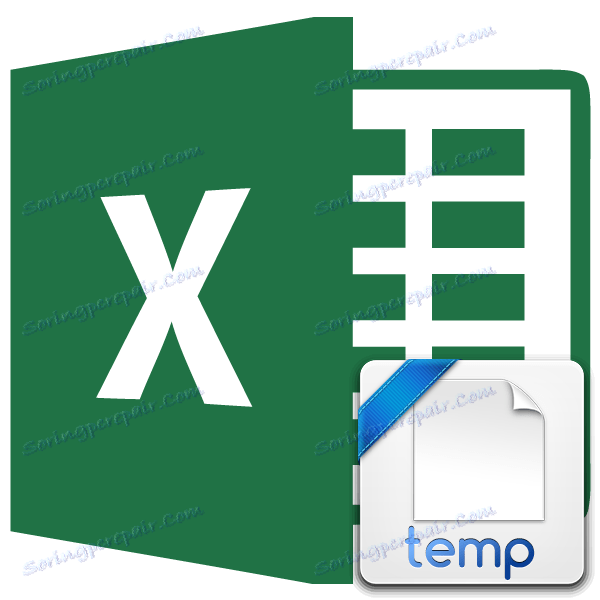Umiestnenie dočasných súborov programu Microsoft Excel
Ak je funkcia AutoSave povolená v programe Excel, tento program periodicky ukladá dočasné súbory do konkrétneho adresára. V prípade nepredvídaných okolností alebo porúch programu sa dajú obnoviť. Automatické ukladanie je predvolene povolené s časom 10 minút, ale toto obdobie môže byť zmenené alebo zakázané vôbec.
Spravidla po zlyhaní programu Excel prostredníctvom jeho rozhrania vyzve používateľa na vykonanie postupu obnovenia. Ale v niektorých prípadoch s dočasnými súbormi musíte pracovať priamo. Potom je potrebné vedieť, kde sa nachádzajú. Poďme sa zaoberať touto otázkou.
obsah
Umiestnenie dočasných súborov
Okamžite treba povedať, že dočasné súbory v programe Excel sú rozdelené do dvoch typov:
- Prvky automatického ukladania;
- Neuložené knihy.
Takže aj v prípade, že nemáte povolené automatické ukladanie, stále máte možnosť obnoviť zošit. Je pravda, že súbory týchto dvoch typov sú umiestnené v rôznych adresároch. Zistíme, kde sa nachádzajú.
Umiestnenie súborov autosave
Problém pri určovaní konkrétnej adresy je, že v rôznych prípadoch môže existovať nielen iná verzia operačného systému, ale aj názov používateľského účtu. A posledný faktor závisí tiež od toho, kde je priečinok umiestnený s prvkami, ktoré potrebujeme. Našťastie existuje univerzálny spôsob, ako všetci tieto informácie poznať. Vykonajte nasledujúce kroky.
- Prejdite na kartu Súbor programu Excel. Klikneme na názov sekcie Parametre .
- Otvorí sa okno možností programu Excel. Prejdeme do pododdielu "Ochrana" . V pravej časti okna v skupine nastavení "Uložiť knihy" musíte nájsť parameter "Katalóg údajov pre automatické obnovenie" . Je to adresa uvedená v tomto poli, ktorá označuje adresár, na ktorom sa nachádzajú dočasné súbory.
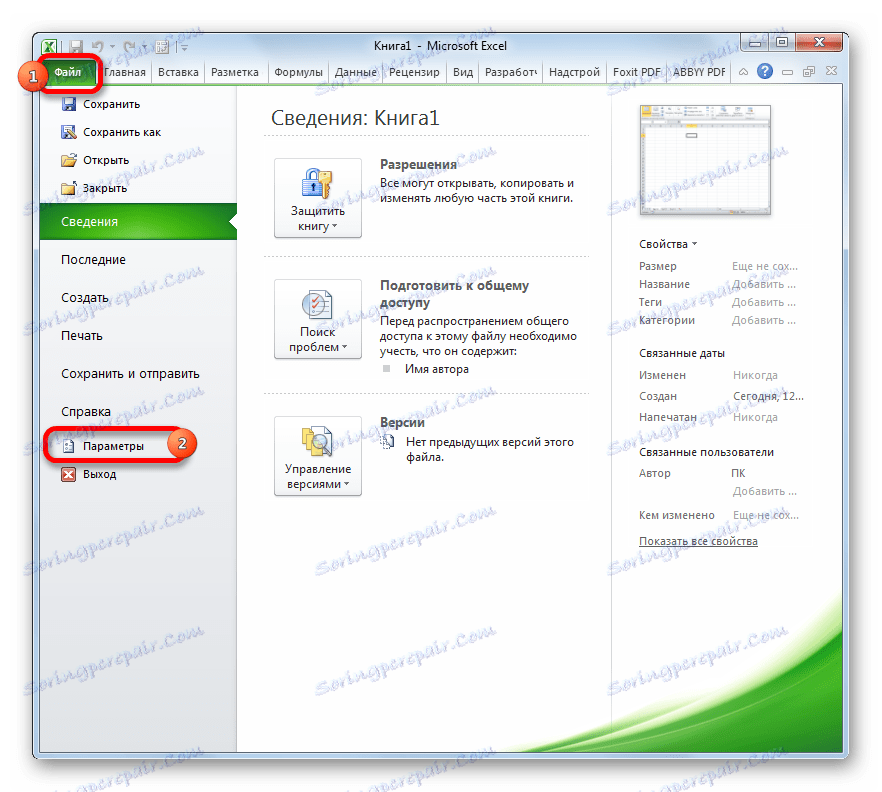
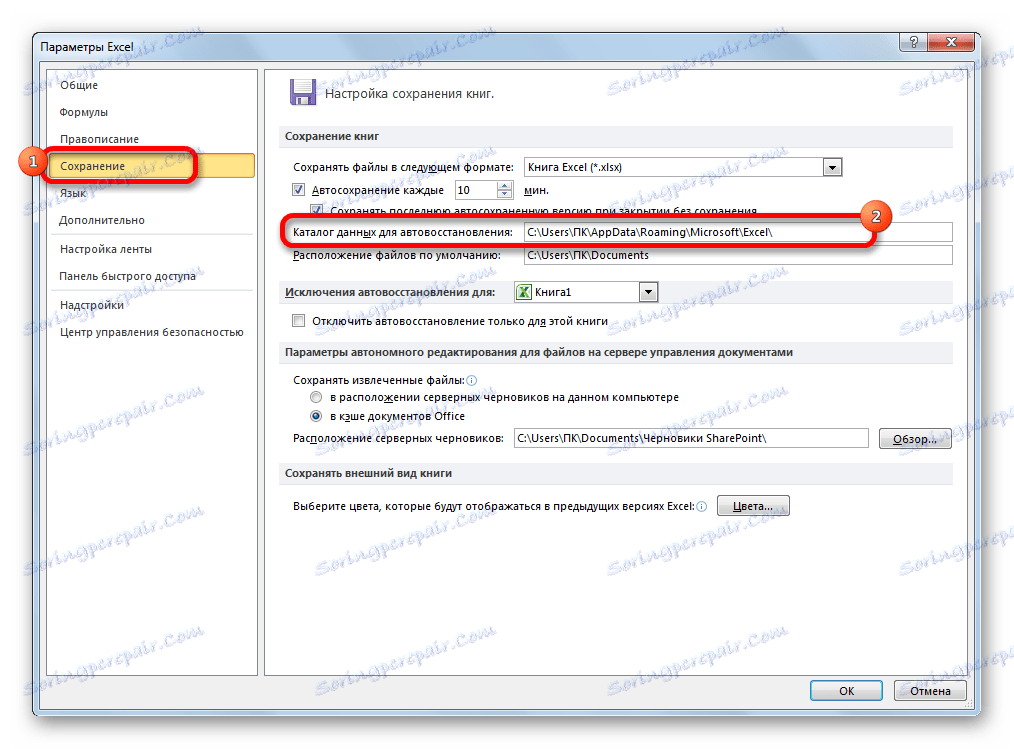
Napríklad pre používateľov operačného systému Windows 7 bude vzor adresy nasledovný:
C:Usersимя_пользователяAppDataRoamingMicrosoftExcel
Samozrejme, namiesto hodnoty "username" je potrebné uviesť názov vášho účtu v tejto inštancii systému Windows. Ak však urobíte všetko, ako je uvedené vyššie, nemusíte nič nahradiť, pretože v príslušnom poli sa zobrazí úplná cesta k adresáru. Odtiaľ ho môžete skopírovať a vložiť do programu Explorer alebo vykonať akékoľvek iné kroky, ktoré považujete za potrebné.
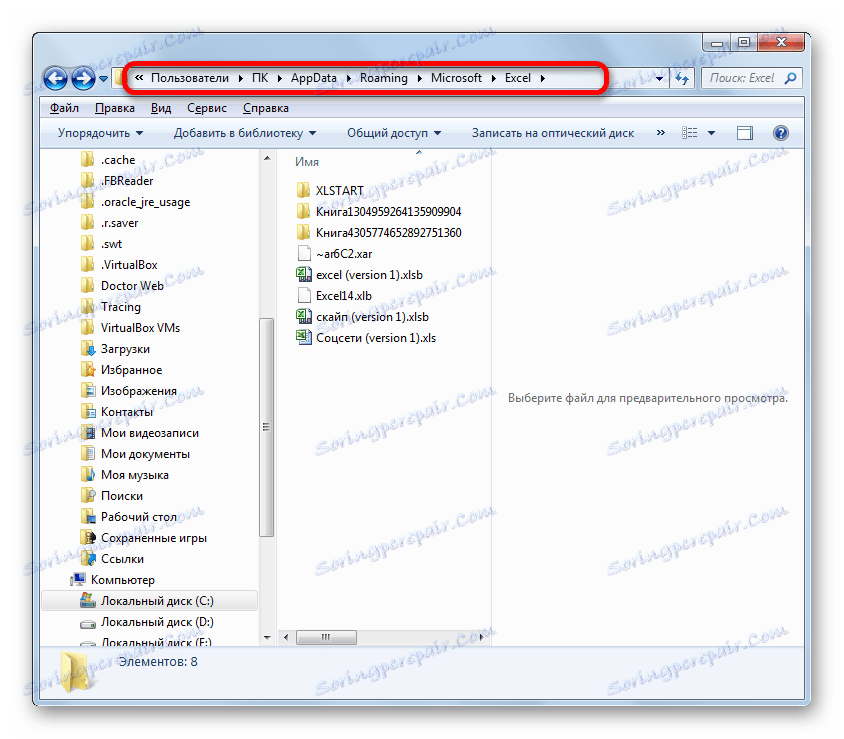
Pozor prosím! Umiestnenie súborov na automatické ukladanie prostredníctvom rozhrania programu Excel je dôležité vidieť aj preto, lebo by bolo možné ich manuálne zmeniť v poli "Katalóg údajov pre automatické obnovenie" a preto nemusí zodpovedať šablóne uvedenej vyššie.
Lekcia: Ako nastaviť automatické ukladanie v programe Excel
Umiestnenie neuložených kníh
Trochu komplikovanejší je prípad kníh, ktoré nemajú automatické ukladanie. Adresa ukladania takýchto súborov cez rozhranie programu Excel sa dá naučiť len napodobňovaním postupu obnovenia. Nie sú v samostatnom priečinku programu Excel, ako v predchádzajúcom prípade, ale v zdieľanom priečinku na ukladanie neuložených súborov pre všetky produkty balíka Microsoft Office. Neuložené knihy sa nachádzajú v adresári, ktorý sa nachádza na adrese nasledujúcej šablóny:
C:Usersимя_пользователяAppDataLocalMicrosoftOfficeUnsavedFiles
Namiesto hodnoty "UserName" , ako v predchádzajúcom prípade, musíte nahradiť názov účtu. Ale ak by sme sa neobťažovali s umiestnením súborov autosave s nájdením mena účtu, pretože by sme mohli dostať úplnú adresu adresára, potom v tomto prípade je potrebné to vedieť.
Zistite, že názov vášho účtu je pomerne jednoduchý. Ak to chcete urobiť, kliknite na tlačidlo "Štart" v ľavom dolnom rohu obrazovky. V hornej časti zobrazeného panelu sa zobrazí váš účet.
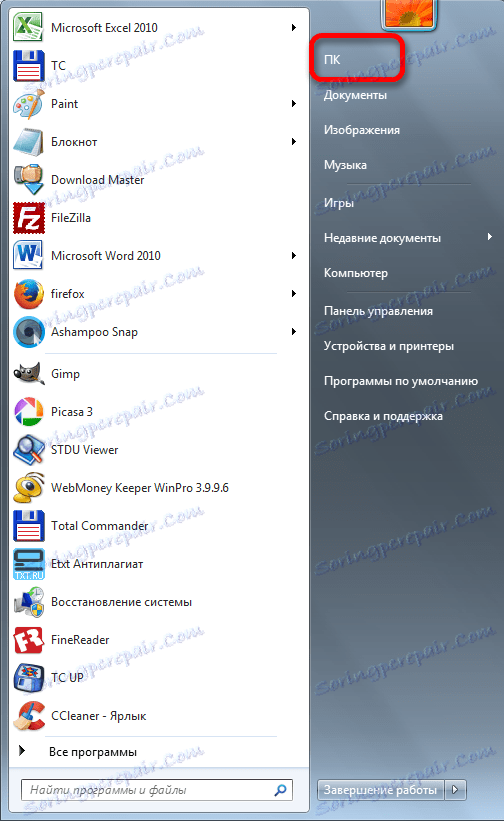
Stačí ho vložiť do šablóny namiesto výrazu "používateľské meno" .
Výsledná adresa môže byť napríklad vložená do programu Explorer a prejsť do požadovaného adresára.
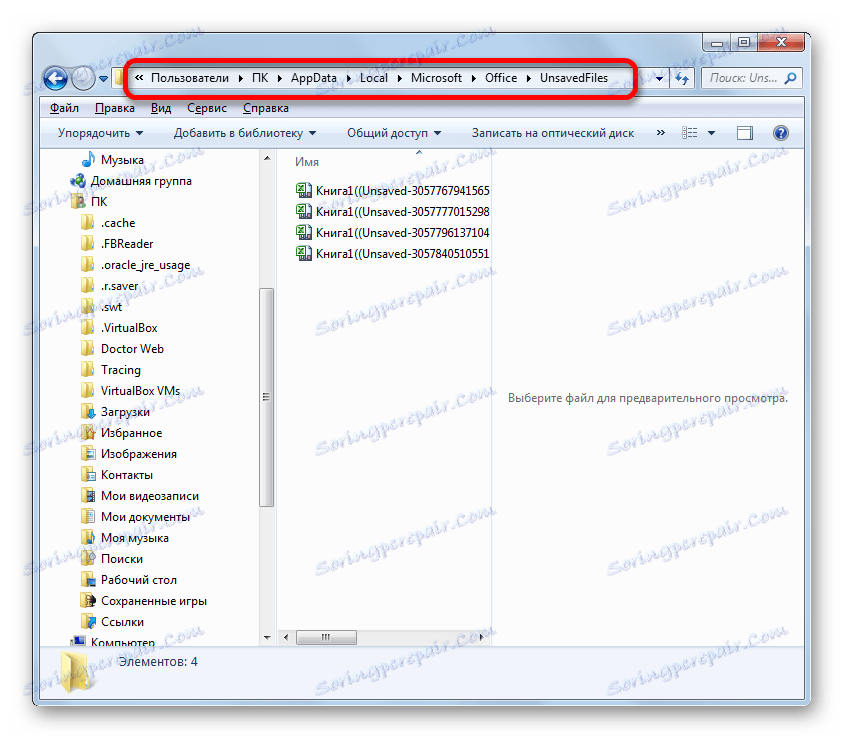
Ak potrebujete otvoriť miesto ukladania neuložených kníh vytvorených v tomto počítači pod iným účtom, zoznam používateľských mien nájdete podľa pokynov.
- Otvorte ponuku "Štart" . Prejdite na položku "Ovládací panel" .
- V otvorenom okne prejdeme do sekcie "Pridávanie a odstraňovanie používateľských záznamov" .
- V novom okne nie sú potrebné žiadne ďalšie kroky. Môžete vidieť, ktoré používateľské mená na tomto počítači sú k dispozícii a vybrať si tie, ktoré sa použijú na prechod do neuloženého zošita Excel úložného adresára nahradením výrazu "užívateľské meno" v šablóne adresy.
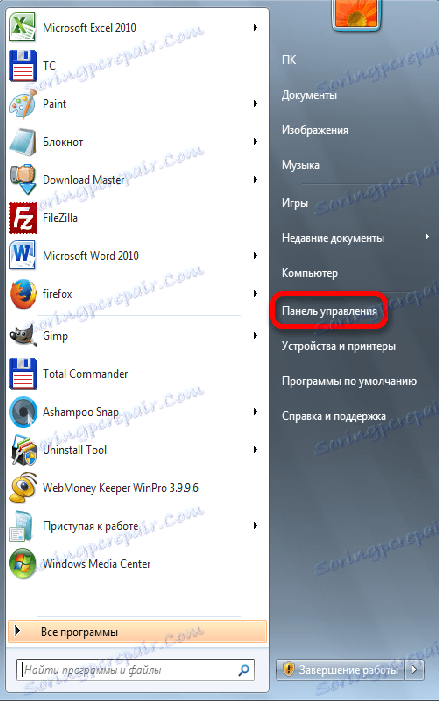
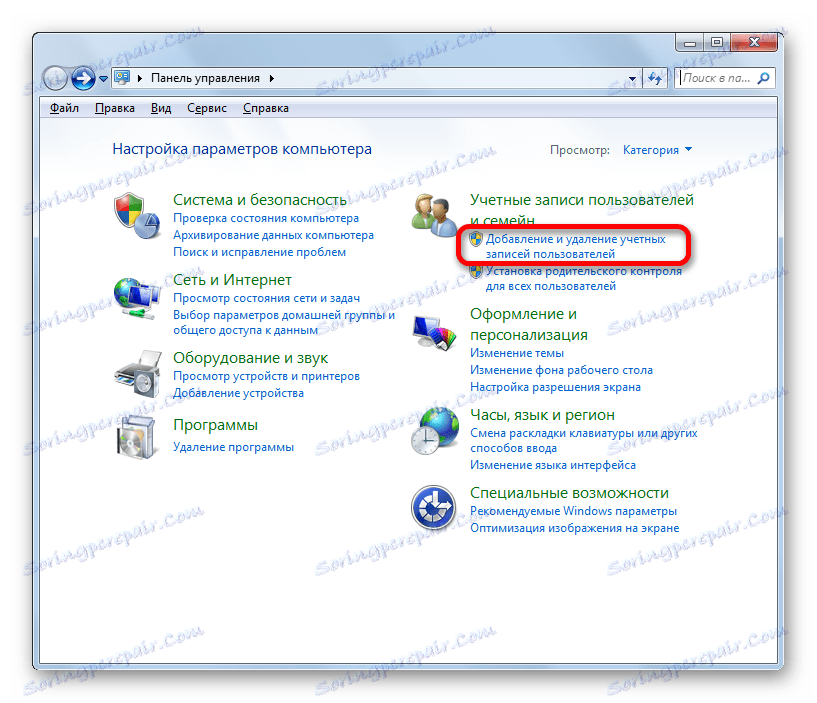
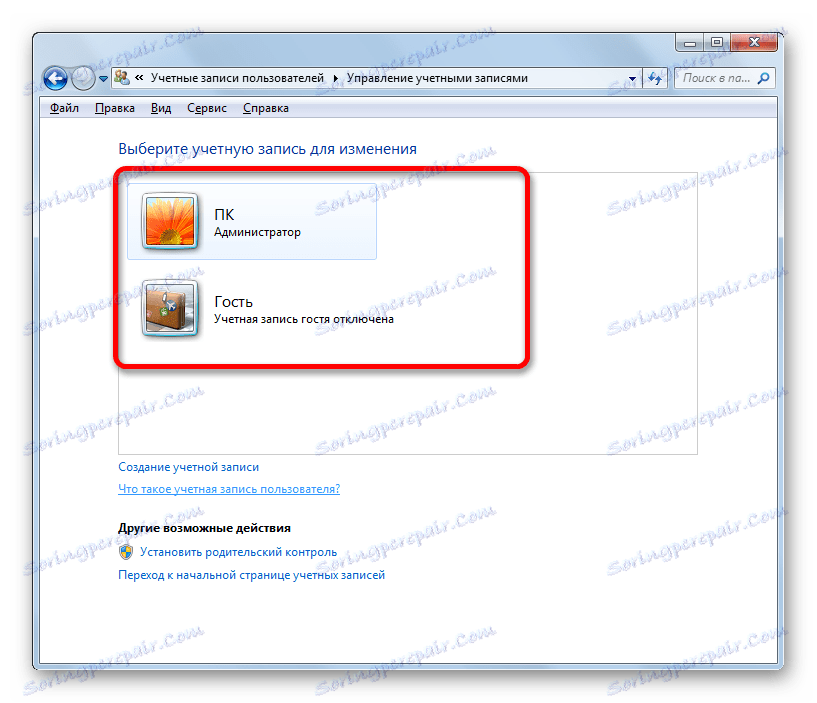
Ako už bolo uvedené vyššie, môžete tiež naučiť miesto uloženia neuložených kníh simuláciou postupu obnovy.
- Prejdite do programu Excel na karte "Súbor" . Potom prejdite na časť "Podrobnosti" . V pravej časti okna kliknite na tlačidlo "Verzia ovládania" . V otvorenej ponuke zvoľte "Obnoviť neuložené zošity" .
- Otvorí sa okno obnovenia. A otvorí sa presne v adresári, kde sú uložené súbory neuložených kníh. Môžeme zvýrazniť len panel s adresou tohto okna. Je to jej obsah, ktorý bude adresou adresára, kde sa nachádzajú neuložené knihy.
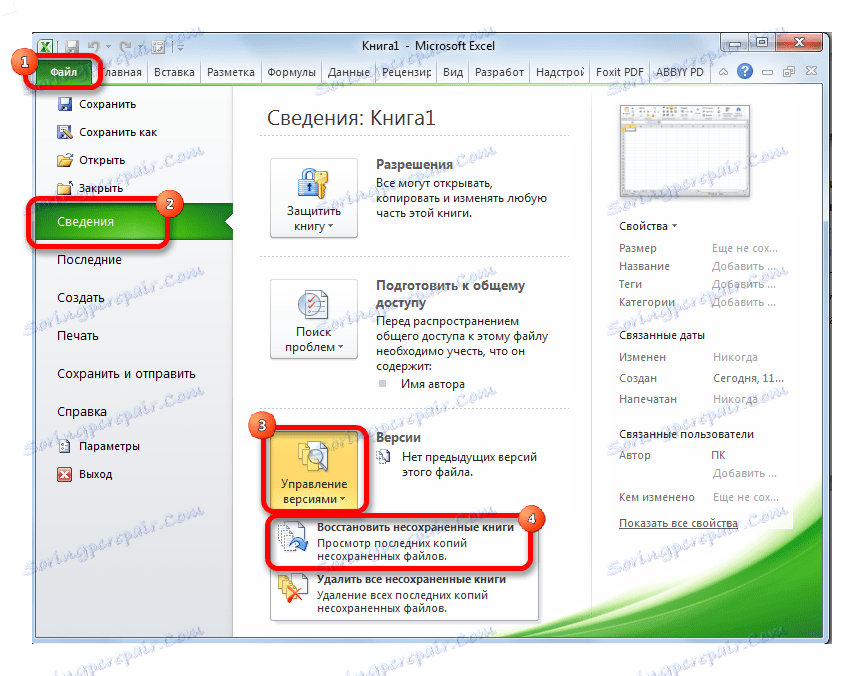
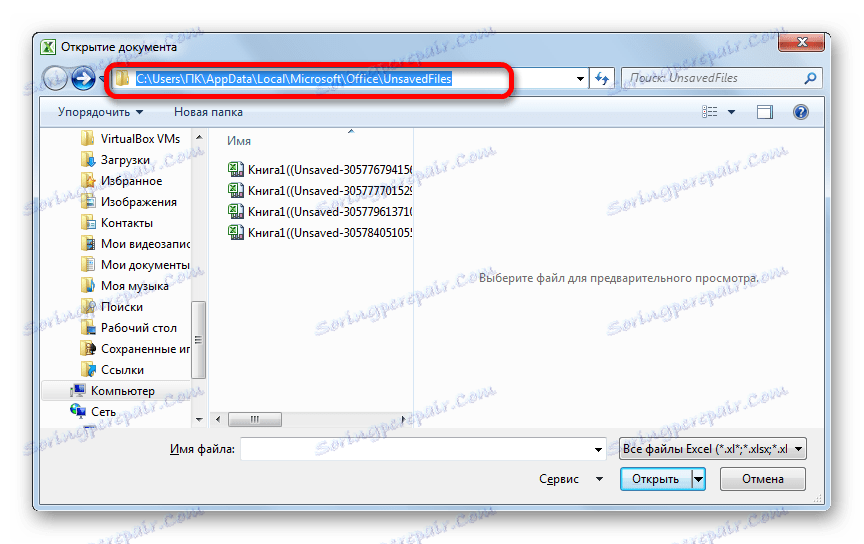
Ďalej môžeme vykonať postup obnovenia v tom istom okne alebo použiť informácie získané o adrese na iné účely. Musíte však zvážiť, že táto možnosť je vhodná na vyhľadanie adresy umiestnenia neuložených kníh, ktoré boli vytvorené pod účtom, pod ktorým pracujete. Ak potrebujete zistiť adresu v inom účte, použite metódu, ktorá bola opísaná o niečo skôr.
Lekcia: Obnova nešpecifikovaného zošita programu Excel
Ako vidíte, presné umiestnenie dočasných súborov programu Excel môžete nájsť prostredníctvom rozhrania programu. Pri súboroch s automatickým ukladaním sa toto vykonáva pomocou nastavení programu a pre neuložené knihy pomocou simulácie obnovy. Ak chcete poznať umiestnenie dočasných súborov, ktoré boli vytvorené pod iným účtom, musíte v takom prípade zistiť a špecifikovať názov konkrétneho používateľského mena.